Toshiba Gigaframe L80-81 – страница 29
Инструкция к Toshiba Gigaframe L80-81
Оглавление
- Содержание
- Рамка Gigaframe L80/L81
- Введение Проверьте наличие компонентов Что еще вам понадобится:
- Важная информация Правила техники безопасности Требования к системе
- Общие сведения о рамке Gigaframe Вид спереди Вид снизу
- Вид сзади Вид слева
- Приступаем к работе Размещение устройства Подключение к источнику переменного тока Включение рамки Gigaframe Зарядка батареи (входит в комплект поставки некоторых моделей)
- Соединения Карта памяти: Подключение через шину USB
- Основные операции Фоторежим Последовательность демонстрации слайдов
- 3. Выберите Последовательность демонстрации слайдов (Slideshow Sequence) и нажмите кнопку OK. 4. Выберите последовательность: Подряд (Sequential) или Случайно (Random), затем нажмите кнопку OK.
- Эффект перехода
- Частота
- Цвет фона
- Эффект
- Поворот
- Режим времени и даты Установка времени и даты
- Установка времени Установка даты
- Установка будильника и выбор его звукового сигнала Установка будильника
- Включение и выключение Выбор звукового сигнала будильника
- Чтобы внести аудиофайл в список звуковых сигналов будильника:
- Добавление фотографий в фотокалендарь Режим «Фото + Аудио»
- Видеорежим
- Значения значков режима воспроизведения видеозаписей
- Аудиорежим
- Вы также можете выполнять следующие действия: Воспроизведение одним нажатием
- Копирование и удаление файлов
- Чтобы скопировать файлы на другое устройство хранения данных: Чтобы скопировать все файлы, находящиеся на устройстве хранения данных, на другое устройство:
- Чтобы удалить файлы: Чтобы удалить все файлы, находящиеся на устройстве хранения данных:
- Функция «Дополнительное представление»
- Чтобы перевести рамку Gigaframe в режим «Расширенный»:
- Чтобы перевести рамку Gigaframe в режим «Клонирование»:
- Для воспроизведения видеозаписей на экране рамки Gigaframe ее необходимо выбрать в качестве основного монитора. Программное обеспечение 3D Album Установка 3D Album 1. Вставьте компакт-диск с программным обеспечением в
- 2. Щелкните Да, соглашаюсь (Yes, I agree), чтобы принять 3. В поле Путь установки (Install path) выберите место, куда
- 4. После того, как установка будет выполнена, откроется окно Функции 3D Album
- Преобразование фотографий
- Создание трехмерного альбома
- Настройки системы Яркость
- Язык
- Функция таймера (автоматическое включение и выключение)
- Чтобы задать время автоматического выключения: Чтобы задать время автоматического включения:
- Восстановление настроек, используемых по умолчанию Проверка состояния рамки Gigaframe
- Автоматический наклон (функция реализована в некоторых моделях)
- Автосвет (функция реализована в некоторых моделях)
- Обновление встроенного программного обеспечения Поддерживаемые видеоформаты
- Ответы на часто задаваемые вопросы Поддержка корпорации TOSHIBA
- Регламентирующие положения Заявление о соответствии требованиям стандартов ЕС
- Условия эксплуатации
- Изложенная далее информация актуальна только в странах-членах ЕС: Утилизация изделий Утилизация батарей и/или аккумуляторов
- Заявление об авторских правах Товарные знаки
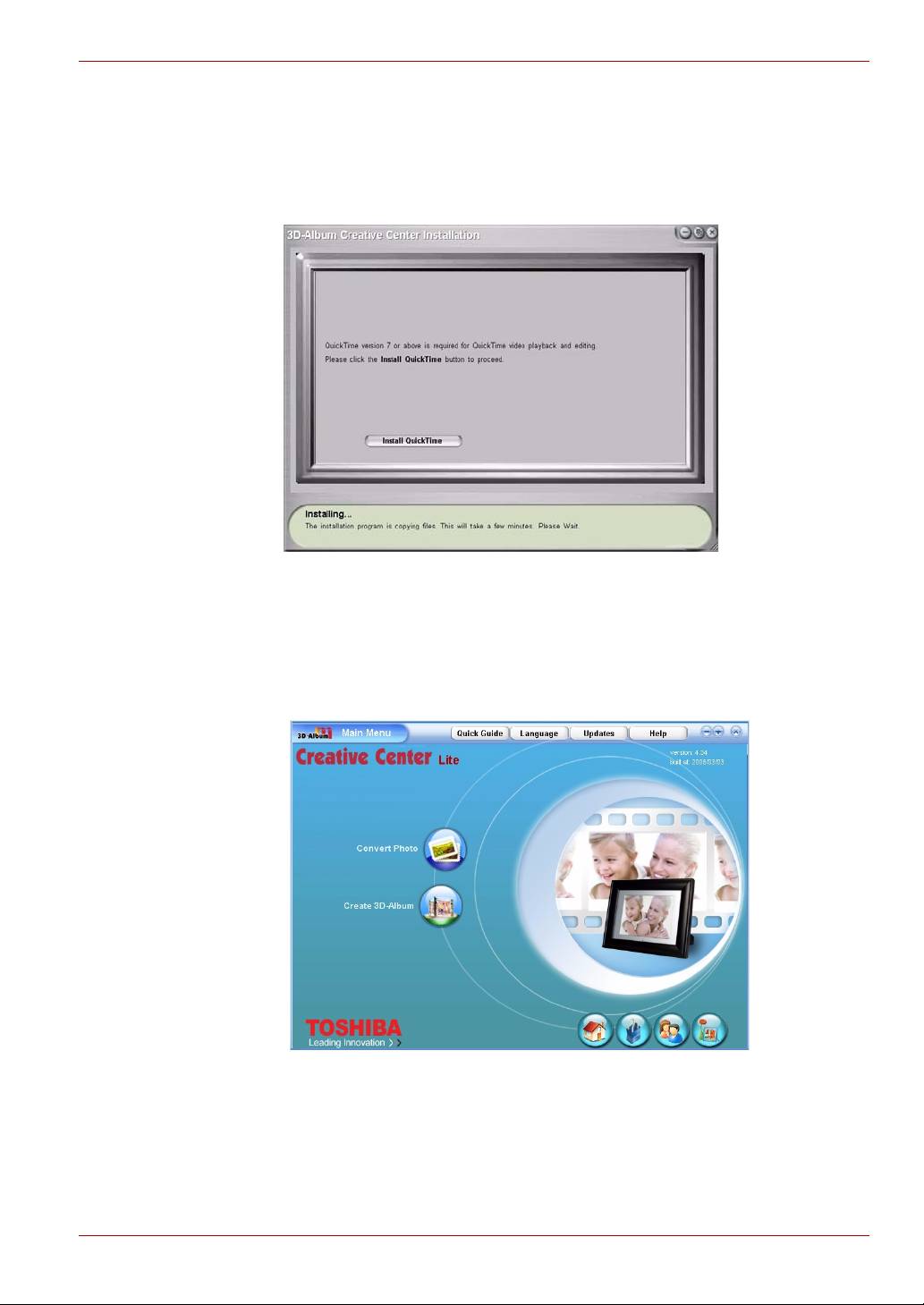
Gigaframe L80 / L81
4. Po skončení instalace se objeví instalační okno QuickTime. 3D album
potřebuje aplikaci QuickTime ve verzi 7 nebo novější. Jestliže již
máte v počítači nainstalovanou aplikaci QuickTime verze 7 nebo
novější, přeskočte tento krok a zavřete okno. V opačném případě
klepněte na možnost Instalace QuickTime a pokračujte v instalaci.
Funkce 3D Alba
Poklepáním na zkratku kreativního centra 3D-Album na pracovní ploše
se otevře 3D Album. Hlavní nabídka pro 3D Album obsahuje dvě
možnosti: Převést fotografii a Vytvořit 3D-Album.
Uživatelská příručka CZ-33
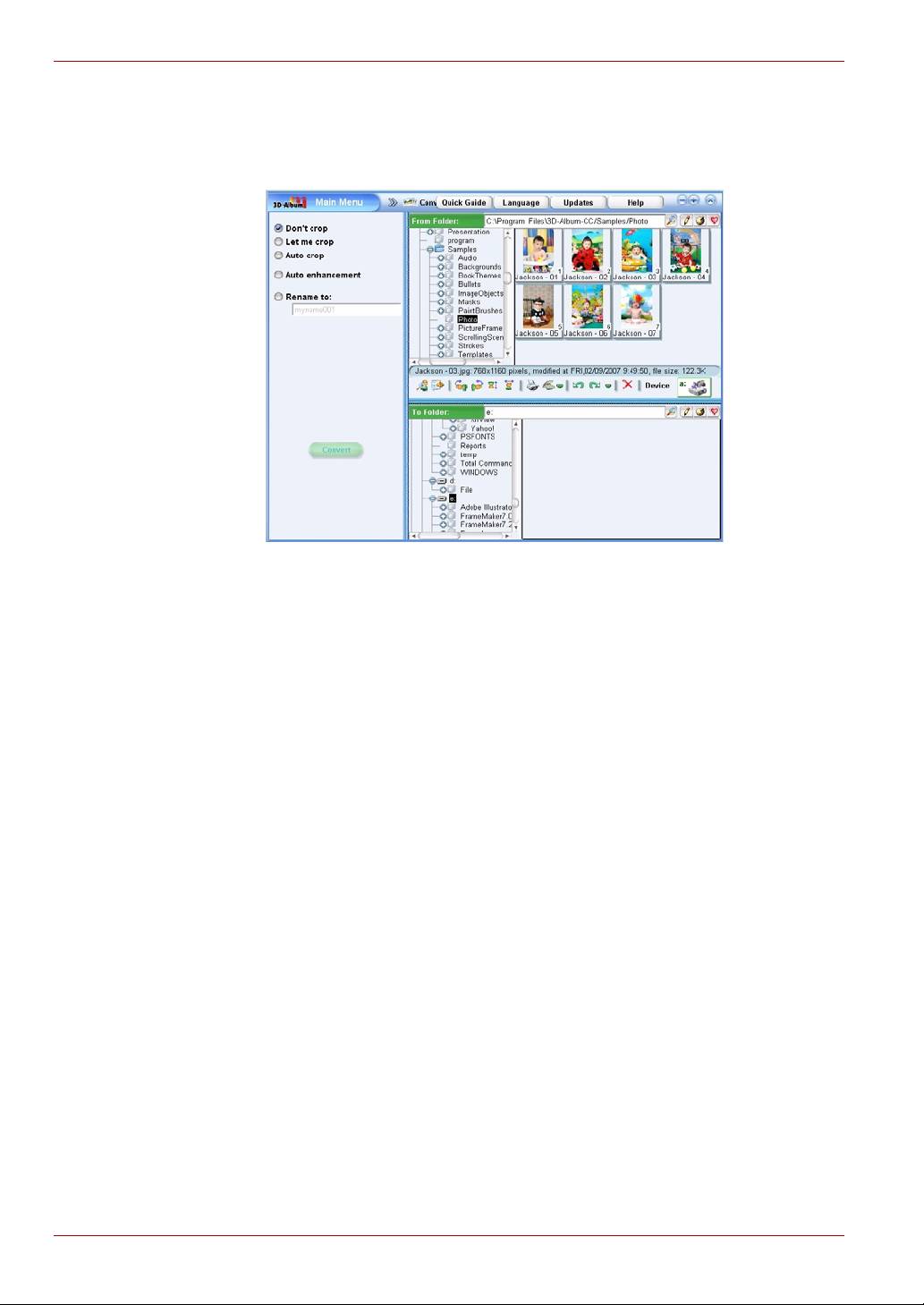
Gigaframe L80 / L81
Převádění fotografií
Tato funkce umožňuje oříznout a přejmenovat fotografie a zvýšit
jejich kvalitu.
1. Vyberte složku, kde jsou umístěny vaše fotografie, v poli Ze složky.
2. Vyberte cílové umístění v poli Do složky. Tam se budou ukládat vaše
zkonvertované fotografie
3. Vyberte fotografie, které se mají převést, v části Ze složky.
Chcete-li vybrat více fotografií, stiskněte a podržte tlačítko Ctrl a
vyberte více fotografií.
4. Pokud si nepřejete provést oříznutí fotografií, zaškrtněte možnost
Neoříznout.
5. Pokud chcete oříznout fotografie, zaškrtněte možnost Vlastní
oříznutí. Po výběru této možnosti musíte ručně oříznout každou
fotografii, kterou jste vybrali v průběhu převodu.
6. Chcete-li zvýšit kvalitu fotografií, zaškrtněte možnost Automatické
zlepšení. Tato možnost zlepší barvy a jas fotografií.
7. Pokud chcete přejmenovat fotografie, zaškrtněte možnost
Přejmenovat na a zadejte název do pole níže. Je-li vybráno více
fotografií, název převedených fotografií bude stejný jako zadaný
název následovaný pořadovým číslem.
8. Po provedení všech nastavení klepněte na možnost Převést.
Všechny fotografie vybrané v části Ze složky budou převedeny
aumístěny do části Do složky.
CZ-34 Uživatelská příručka
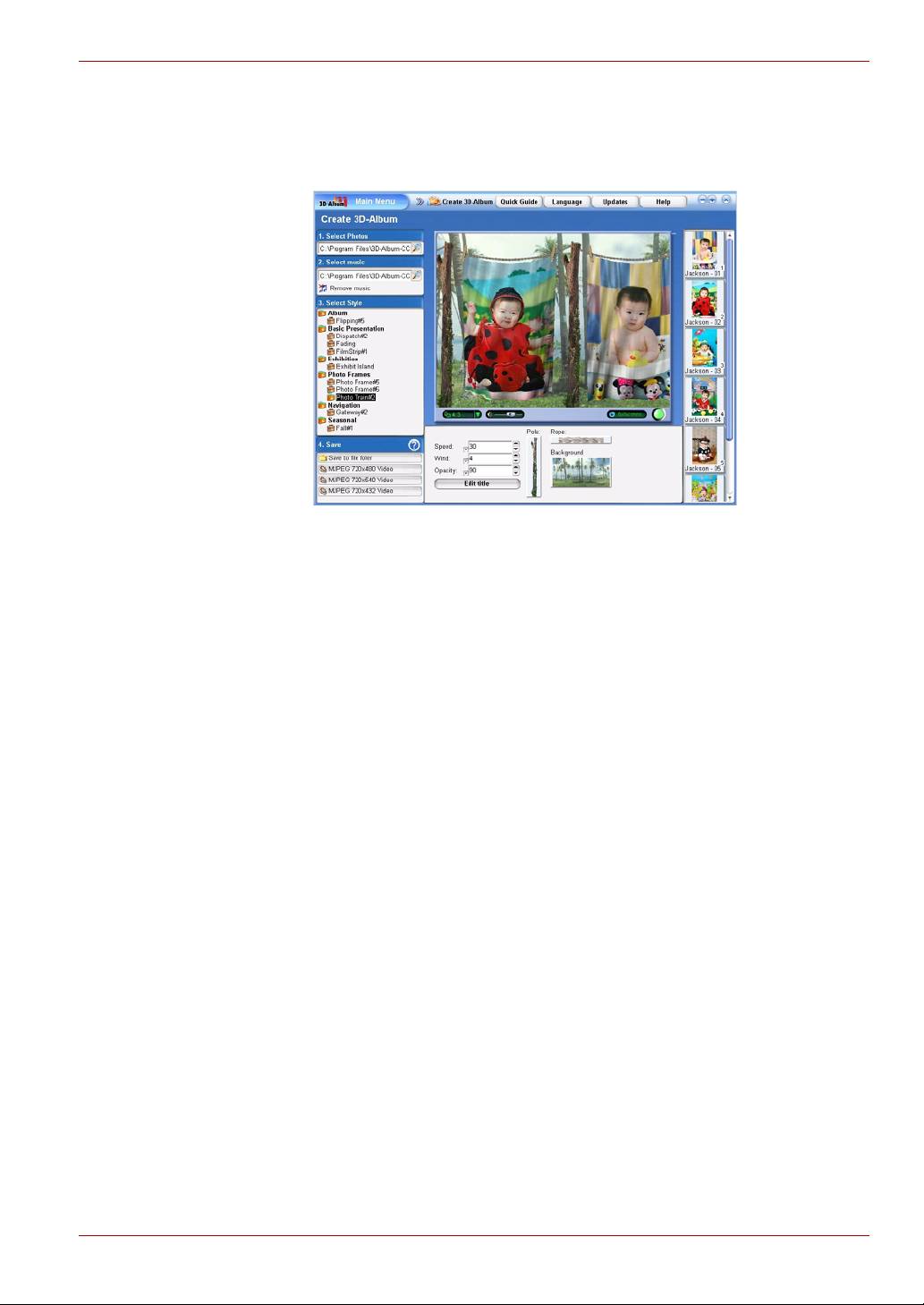
Gigaframe L80 / L81
Vytvoření 3D-Alba
Tato funkce umožňuje integrovat fotografie a text do videa s řadou
3D efektů.
1. V poli Vybrat fotografii vyberte složku, kde jsou umístěny vaše
snímky.
2. Pokud chcete do svého videa přidat hudbu, vyberte hudební soubor
v poli Vybrat hudbu.
3. Zvolte preferovaný styl alba v poli Vybrat styl.
4. Vyberte výstupní formát pro 3D album v poli Uložit. 3D album je
možné uložit jako video soubor nebo jako spustitelný soubor.
Video soubor lze přehrát ve většině mediálních přehrávačích
(např. : Windows Media Player). Spustitelný soubor je možné přehrát
přímo bez použití mediálního přehrávače. Chcete-li vytvořit
spustitelný soubor, zvolte možnost Uložit do složky souboru.
Chcete-li vytvořit video soubor, zvolte jedno ze tří různých rozlišení
videa (720 x 480, 720 x 540 nebo 720 x 432).
Uživatelská příručka CZ-35
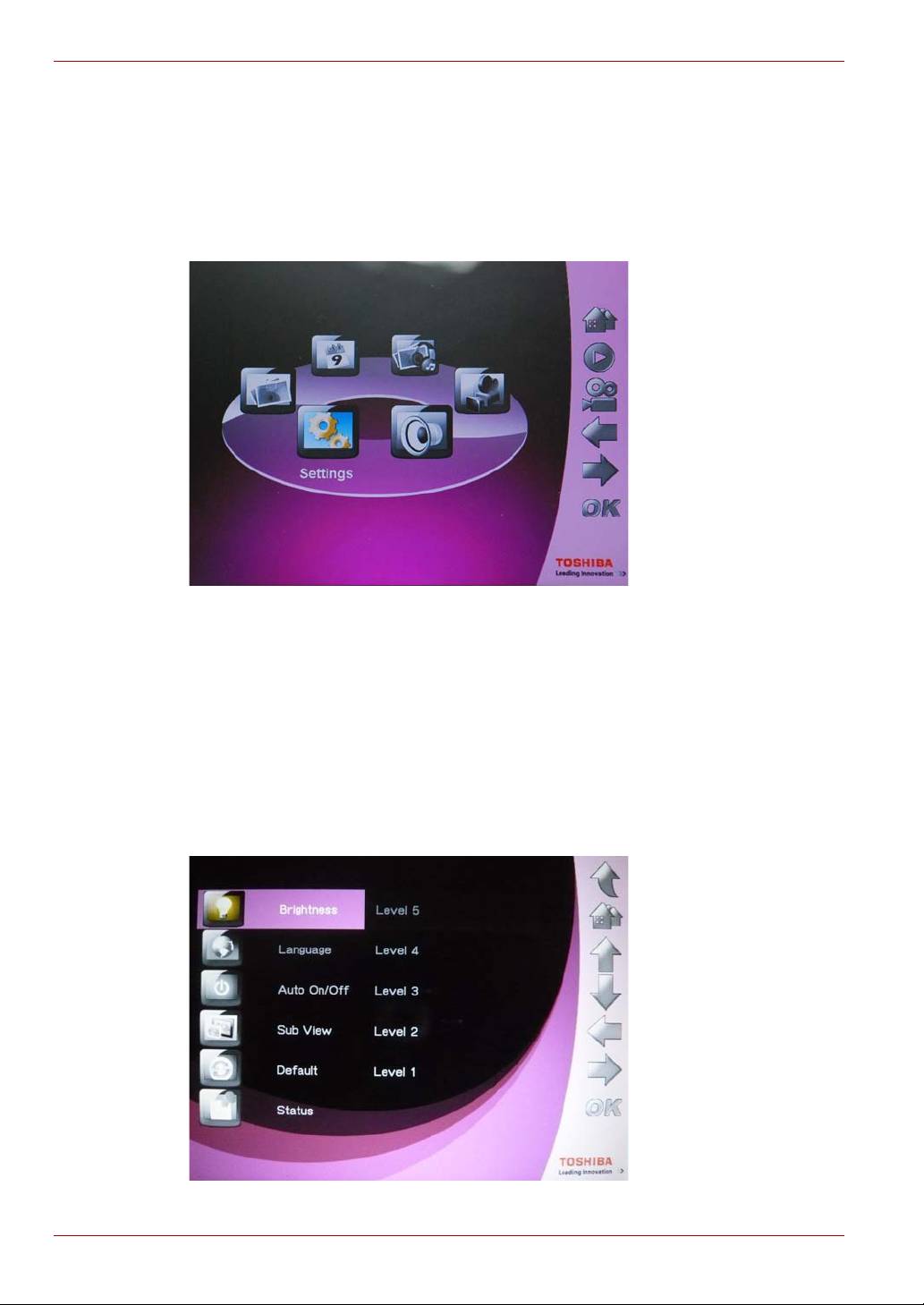
Gigaframe L80 / L81
Nastavení systému
V této části můžete nastavit jas, jazyk systému, zadat nastavení auto
zap/vyp, obnovit výchozí nastavení a zkontrolovat stav rámečku
Gigaframe. Chcete-li se dostat do režimu nastavení, zvolte možnost
Nastavení v hlavní nabídce a stiskněte OK.
Jas
Upravte nastavení jasu rámečku Gigaframe tak, abyste dosáhli co
nejlepšího vizuálního efektu v závislosti na světelných podmínkách.
1. Zvolte možnost Jas a stiskněte OK.
2. Pomocí tlačítek Nahoru a Dolů zvolte jas obrazovky od hodnoty
Úroveň 1 do Úroveň 5.
3. Stiskem OK potvrďte svou volbu.
CZ-36 Uživatelská příručka
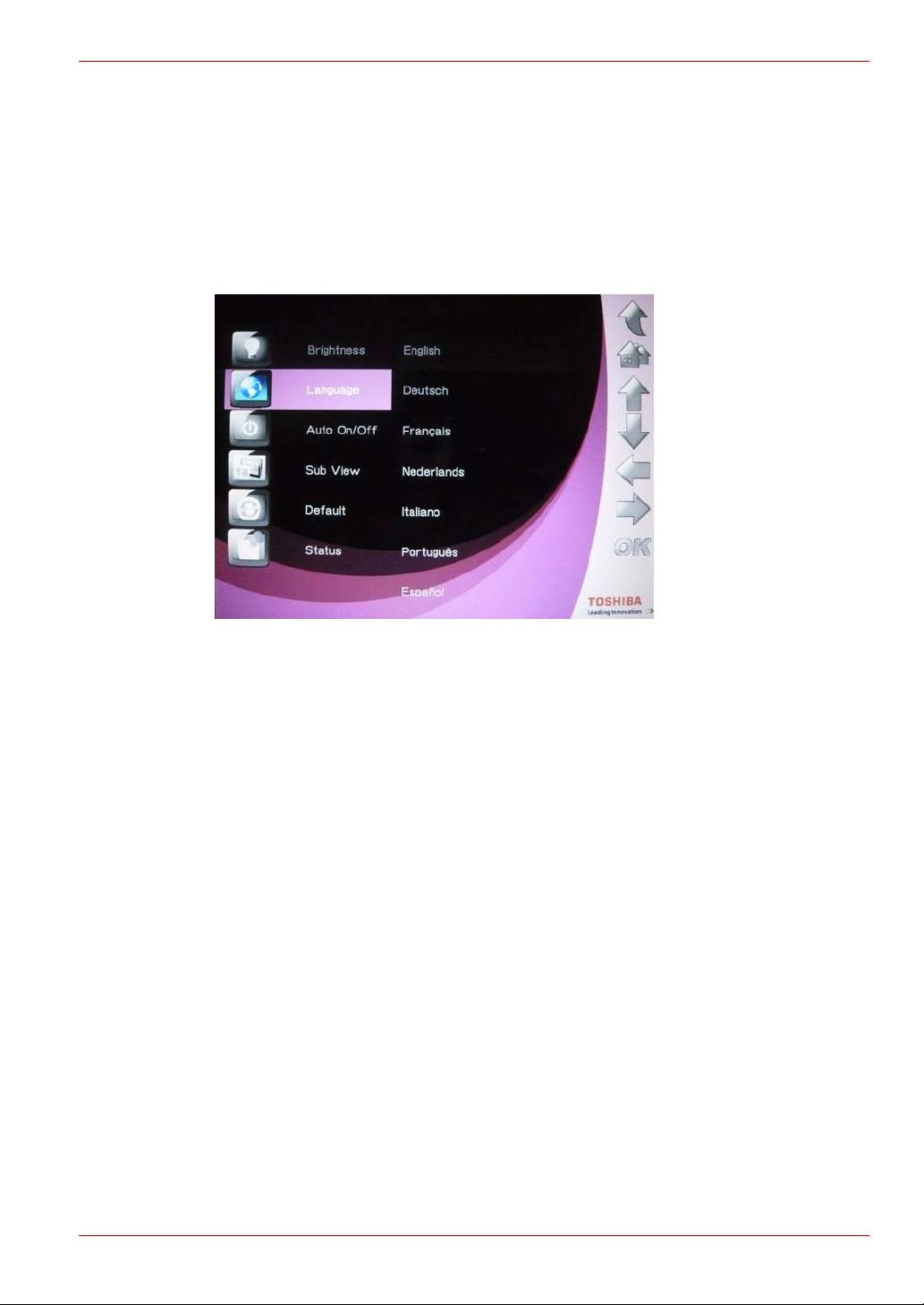
Gigaframe L80 / L81
Jazyk
Tato funkce slouží k nastavení systémového jazyka rámečku Gigaframe.
1. Zvolte možnost Jazyk a stiskněte OK.
2. Pomocí tlačítek Nahoru a Dolů vyberte svůj preferovaný jazyk.
3. Stiskem OK potvrďte svou volbu. Nové nastavení vstoupí ihned
v platnost.
Uživatelská příručka CZ-37
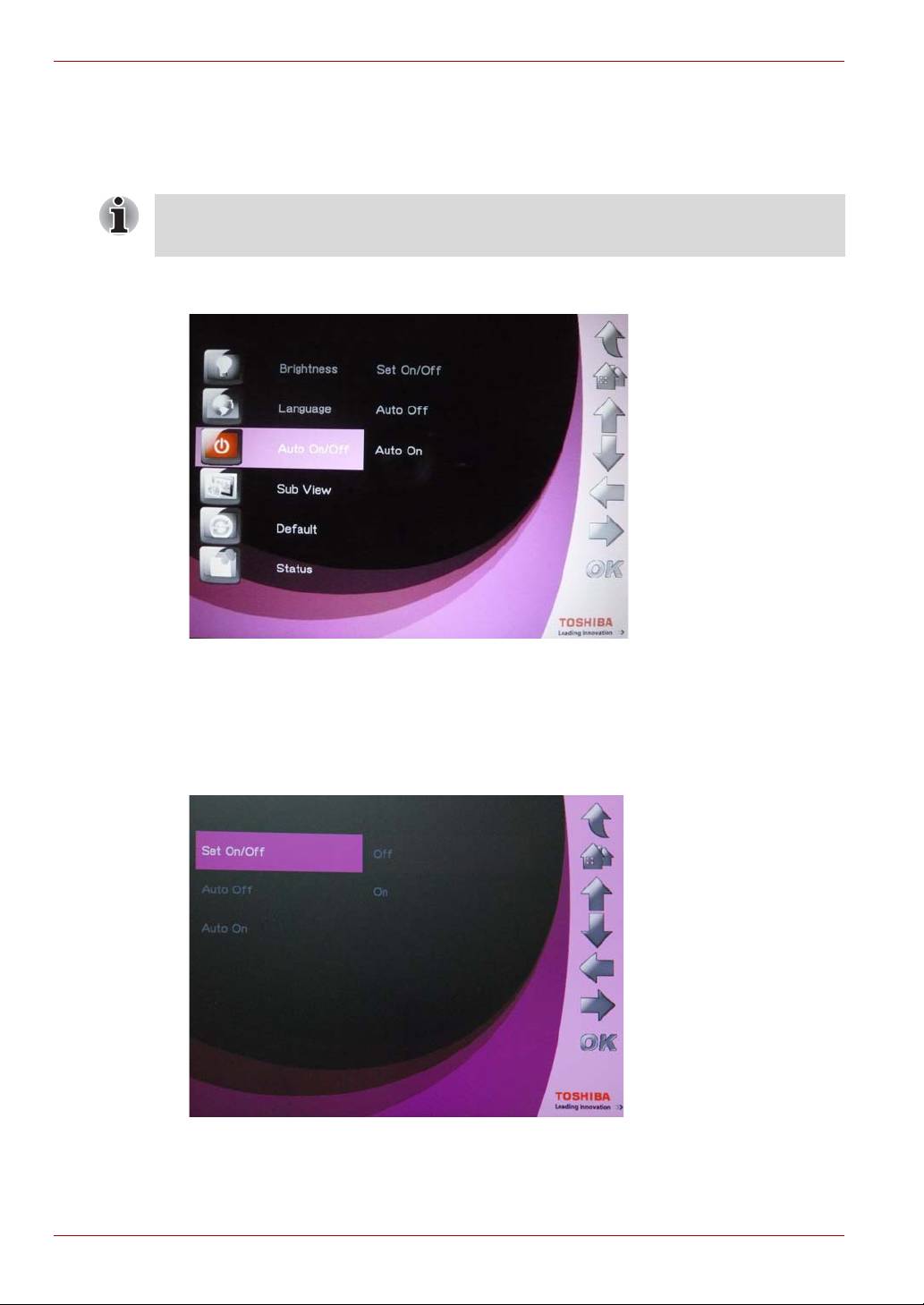
Gigaframe L80 / L81
Funkce časovače (Auto Zap/Vyp)
V závislosti na vašem životním stylu a denním rozvrhu pro vás může být
vhodné automaticky vypínat a zapínat rámeček Gigaframe.
Před využitím této funkce je nutné správně nastavit místní čas (viz část
Režim času a data).
1. Zvolte možnost Auto Zap/Vyp a stiskněte OK.
Chcete-li zapnout časovač:
1. Zvolte možnost Nastavit Zap/Vyp a stiskněte OK.
n zvolte možnost Zap a stiskněte OK, chcete-li zapnout časovač.
n zvolte možnost Vyp a stiskněte OK, chcete-li vypnout časovač.
CZ-38 Uživatelská příručka
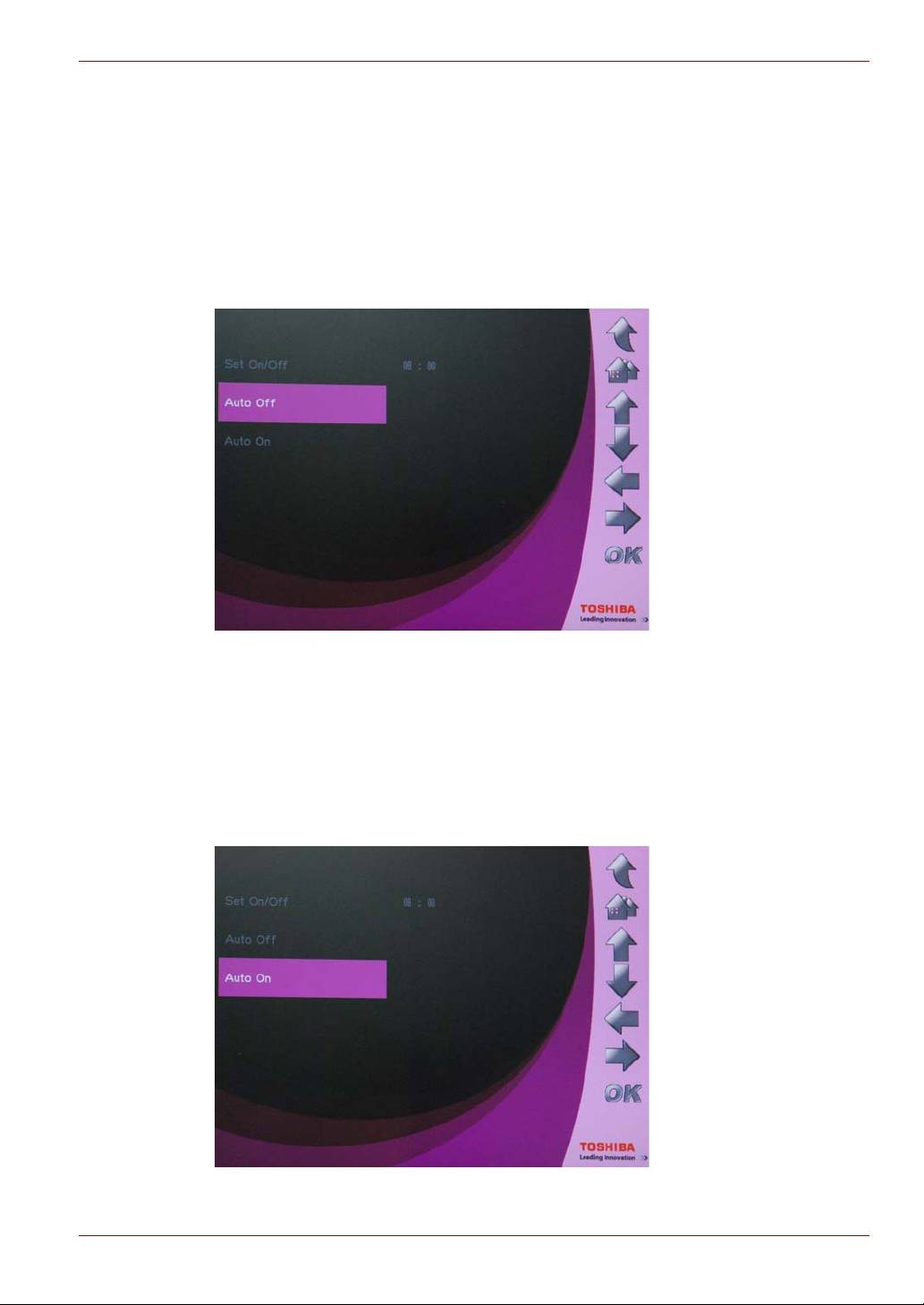
Gigaframe L80 / L81
Chcete-li nastavit čas automatického vypnutí:
1. Zvolte možnost Auto Vyp a stiskněte OK.
n Stiskem tlačítek Nahoru nebo Dolů vyberte funkci času.
n Stiskem tlačítek Doleva a Doprava se lze pohybovat mezi
hodinami a minutami.
n Poté, co se nastaví požadovaný čas, potvrďte svou volbu
stiskem OK.
Chcete-li nastavit čas automatického zapnutí:
1. Zvolte možnost Auto Zap a stiskněte OK.
n Stiskem tlačítek Nahoru nebo Dolů vyberte funkci času.
n Stiskem tlačítek Doleva a Doprava se lze pohybovat mezi
hodinami a minutami.
2. Poté, co se nastaví požadovaný čas, potvrďte svou volbu stiskem OK.
Uživatelská příručka CZ-39
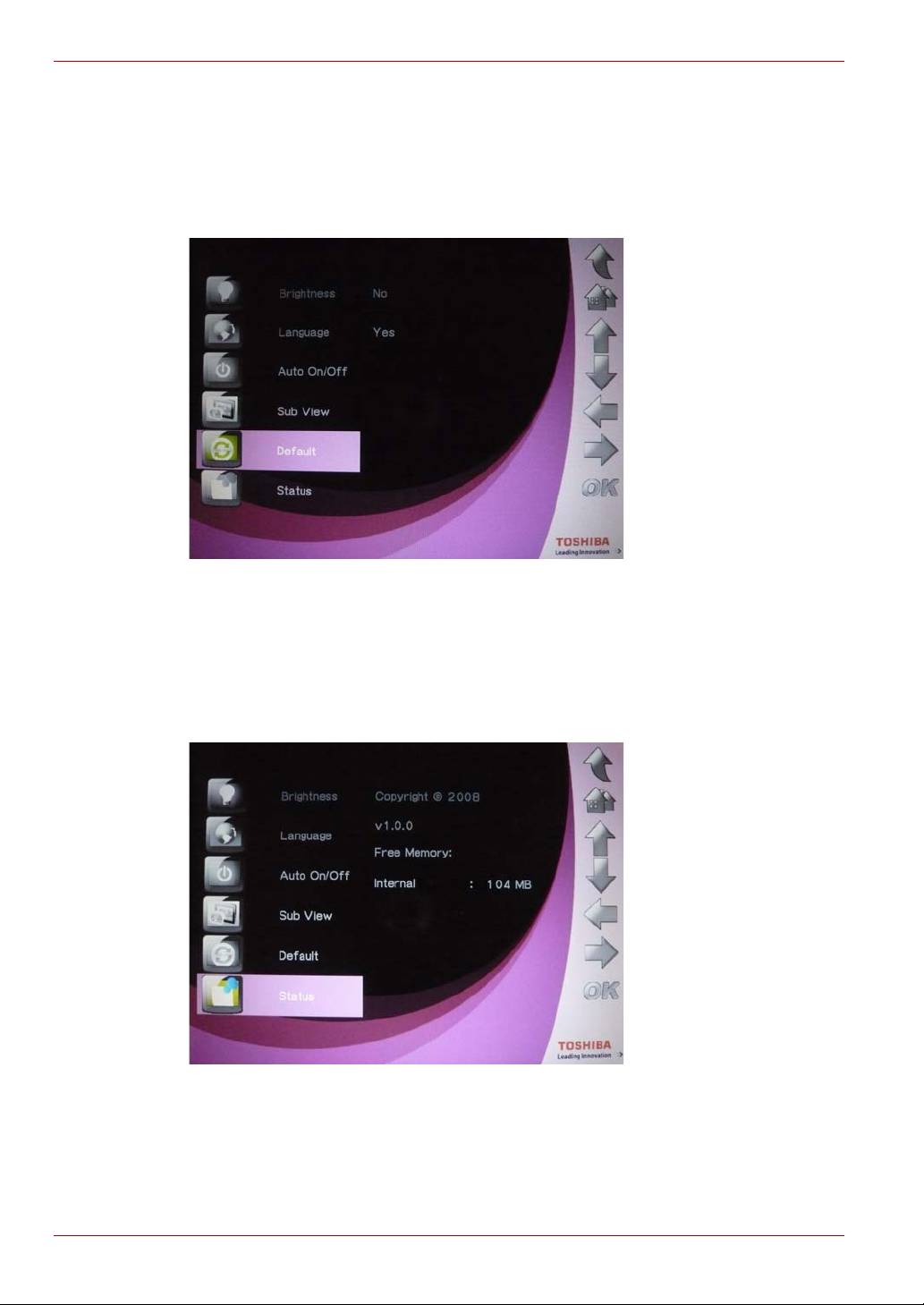
Gigaframe L80 / L81
Obnovení na výchozí nastavení
Chcete-li obnovit výchozí nastavení rámečku Gigaframe:
1. Zvolte možnost Výchozí a stiskněte OK.
2. Zvolte možnost Ano a stiskem OK potvrďte.
Kontrola stavu rámečku Gigaframe
Pokud chcete zkontrolovat stav rámečku Gigaframe, zvolte možnost
Stav. Mezi stavové informace patří verze firmwaru, dostupná paměť
v interní jednotce a v ostatních úložných zařízeních.
CZ-40 Uživatelská příručka
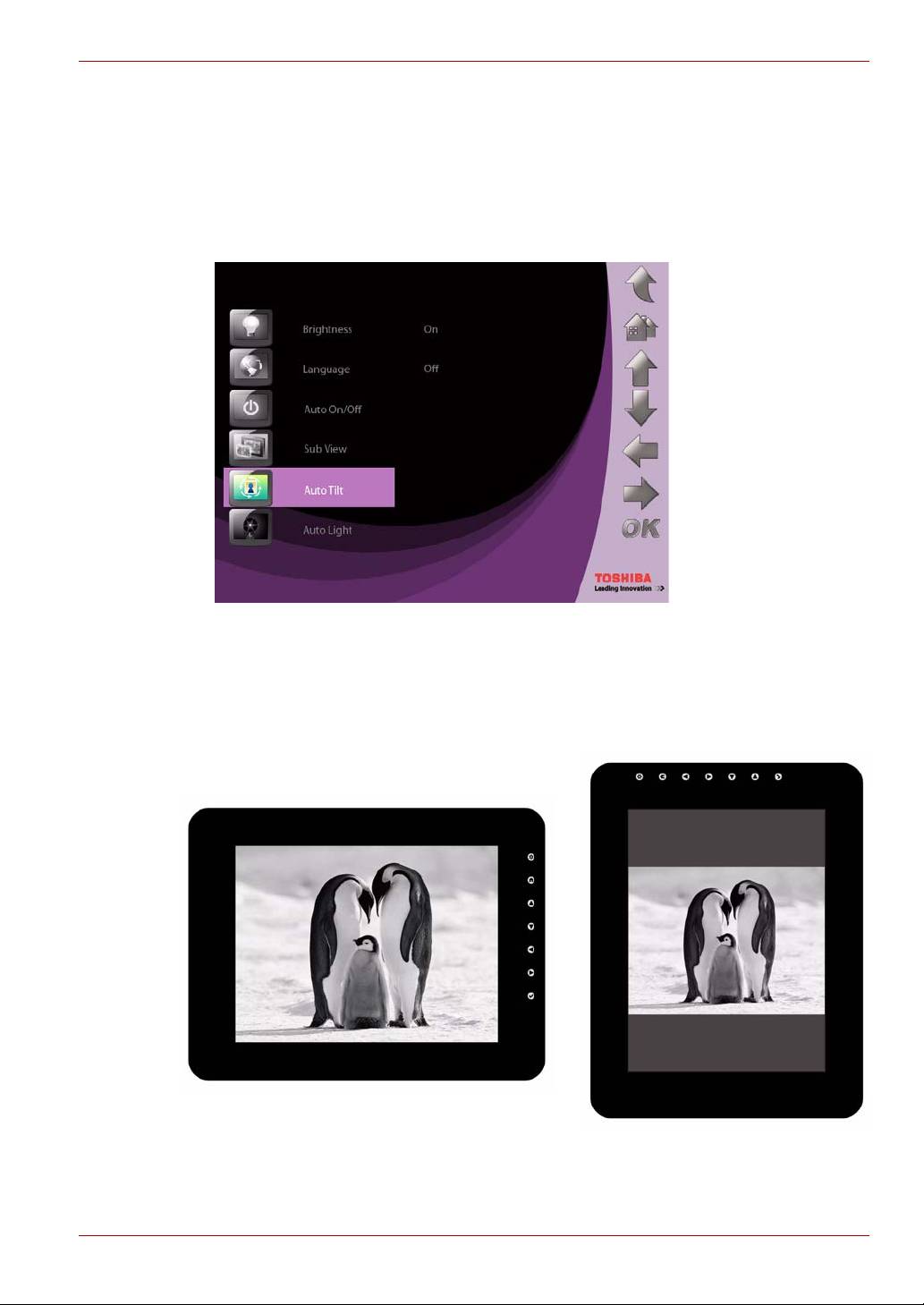
Gigaframe L80 / L81
Automatické
sklopení
(součástí některých modelů)
Rámeček Gigaframe má vestavěný snímač náklonu, který umožňuje
zjistit orientaci fotorámečku vzhledem k zemské přitažlivosti
a automaticky přepnout zobrazení obrázků z vertikálního na horizontální.
1. Zvolte možnost Automatické sklopení a stiskněte OK.
n Zvolte možnost Zap a stiskněte OK, chcete-li zapnout snímač
automatického sklopení.
n Zvolte možnost Vyp a stiskněte OK, chcete-li vypnout snímač
automatického sklopení.
Uživatelská příručka CZ-41
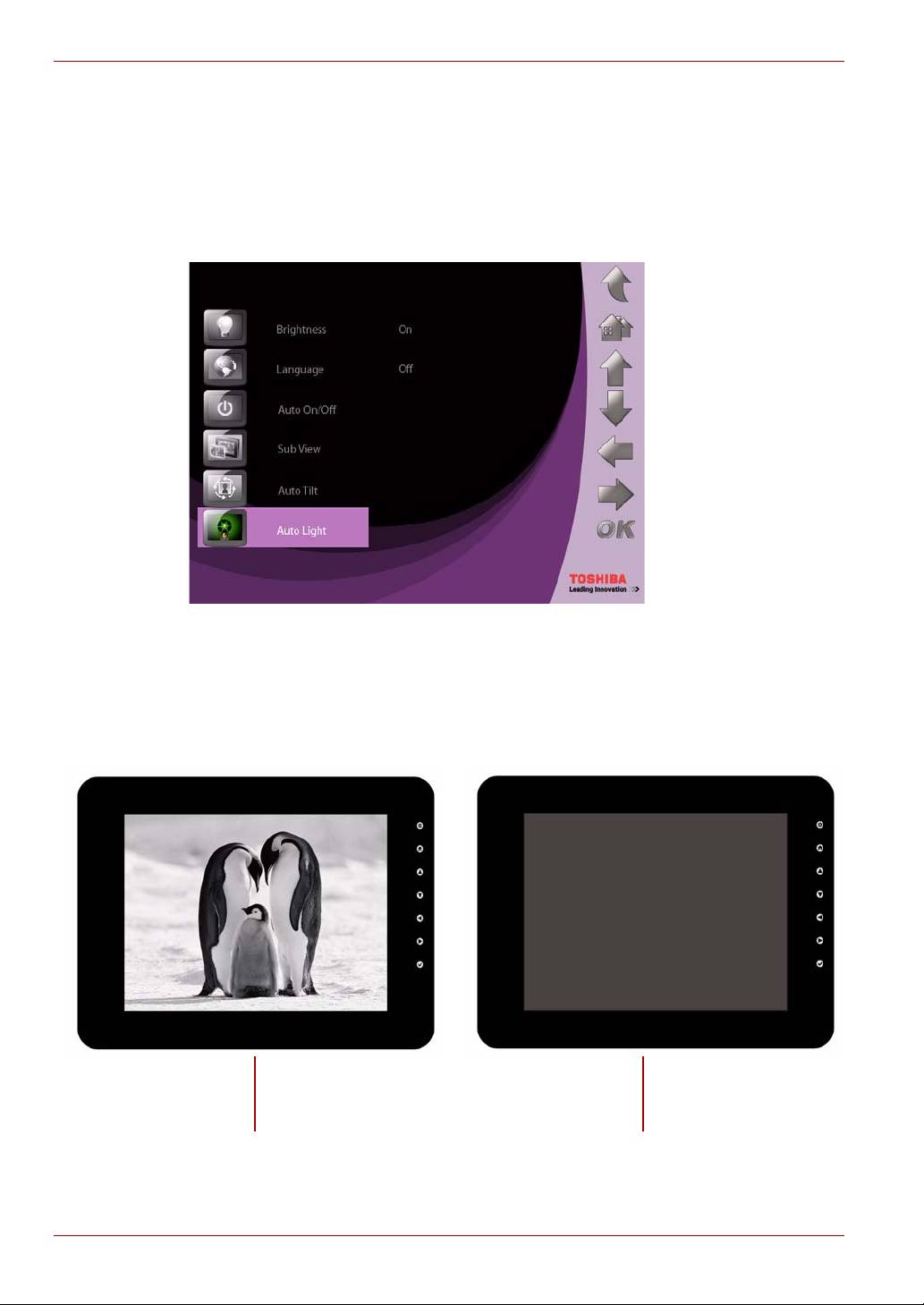
Gigaframe L80 / L81
Automatické osvětlení
(součástí některých modelů)
Rámeček Gigaframe má vestavěný světelný snímač, který umí
automaticky zapnout nebo vypnout displej panelu při zapnutí nebo
vypnutí osvětlení v místnosti.
1. Zvolte možnost Automatické osvětlení a stiskněte OK.
n Zvolte možnost Zap a stiskněte OK, chcete-li zapnout snímač
automatického osvětlení.
n Zvolte možnost Vyp a stiskněte OK, chcete-li vypnout snímač
automatického osvětlení.
CZ-42 Uživatelská příručka
při zapnutém osvětlení místnosti
při vypnutém osvětlení místnosti
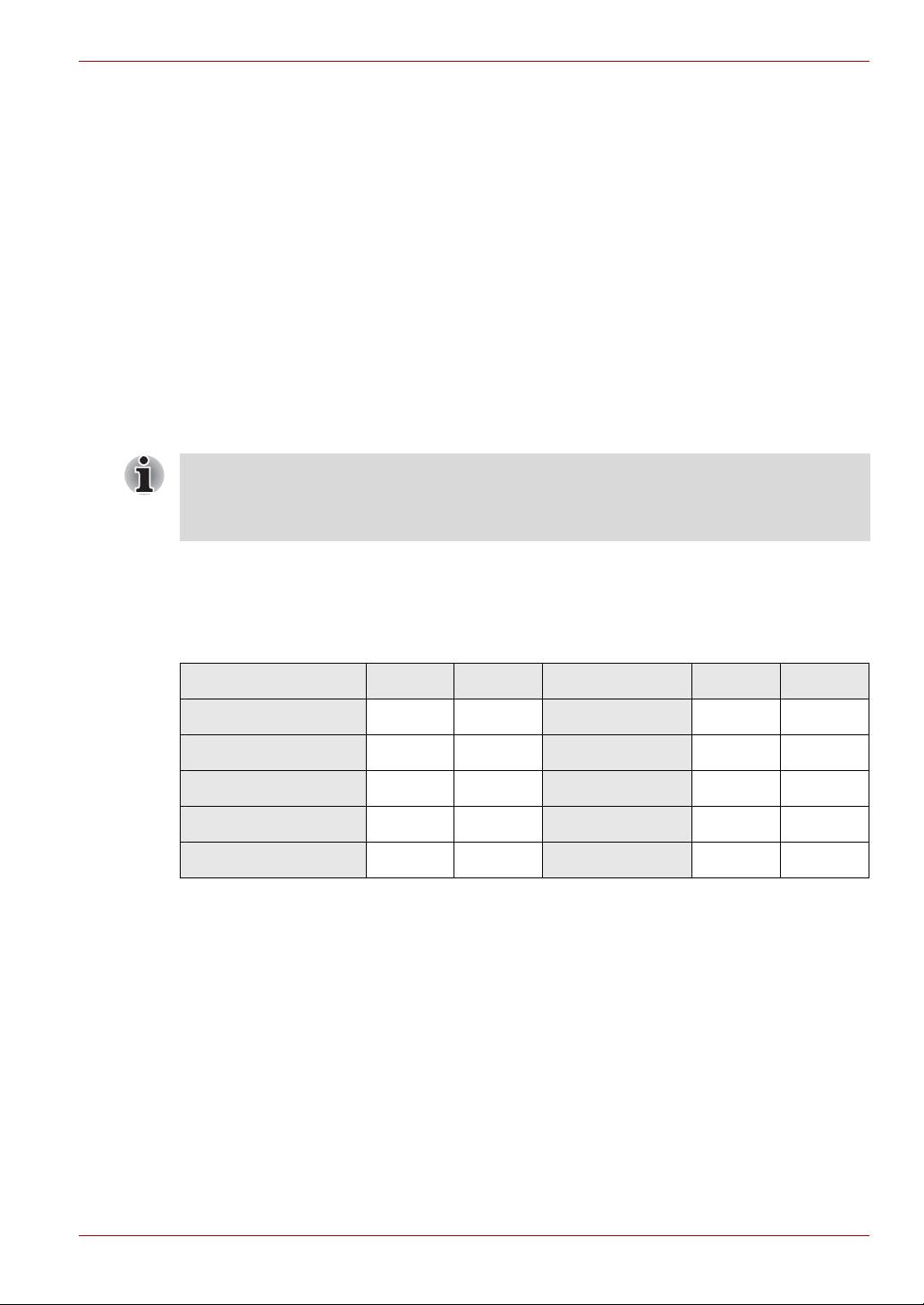
Gigaframe L80 / L81
Inovace firmwaru
Chcete-li provést inovaci firmwaru rámečku Gigaframe:
1. Připojte se na adresu computers.toshiba.eu/options-support,
stáhněte si nejnovější verzi našeho firmwaru a uložte ji na paměťovou
kartu.
2. Vypněte rámeček Gigaframe a vložte paměťovou kartu.
3. Zapněte rámeček Gigaframe.
4. Po zapnutí rámeček Gigaframe automaticky vyhledá paměťovou
kartu. Je-li na paměťové kartě detekován firmware, rámeček
Gigaframe provede automatickou inovaci firmwaru.
5. Po skončení inovace odpojte paměťovou kartu, rámeček Gigaframe
se automaticky restartuje a inovace je hotová.
Po inovaci firmwaru odstraňte soubor firmwaru z paměťové karty. Pokud
se soubor neodstraní a paměťová karta se vloží do rámečku Gigaframe,
pak rámeček Gigaframe provede inovaci při každém zapnutí.
Podporovaný video formát
AVI MOV AVI MOV
Motion JPEG - <DSC> Ano Ano H.264 - < DV > Ne Ne
MPEG1 - <VCD> Ano Ano H.263 - < Mobile > Ano Ano
MPEG1 - <SVCD> Ano Ano H.263 + Ano Ano
MPEG2 - < DVD> Ano Ano WMV - < PC >
MPEG4 - < DV > Ano Ano
Uživatelská příručka CZ-43
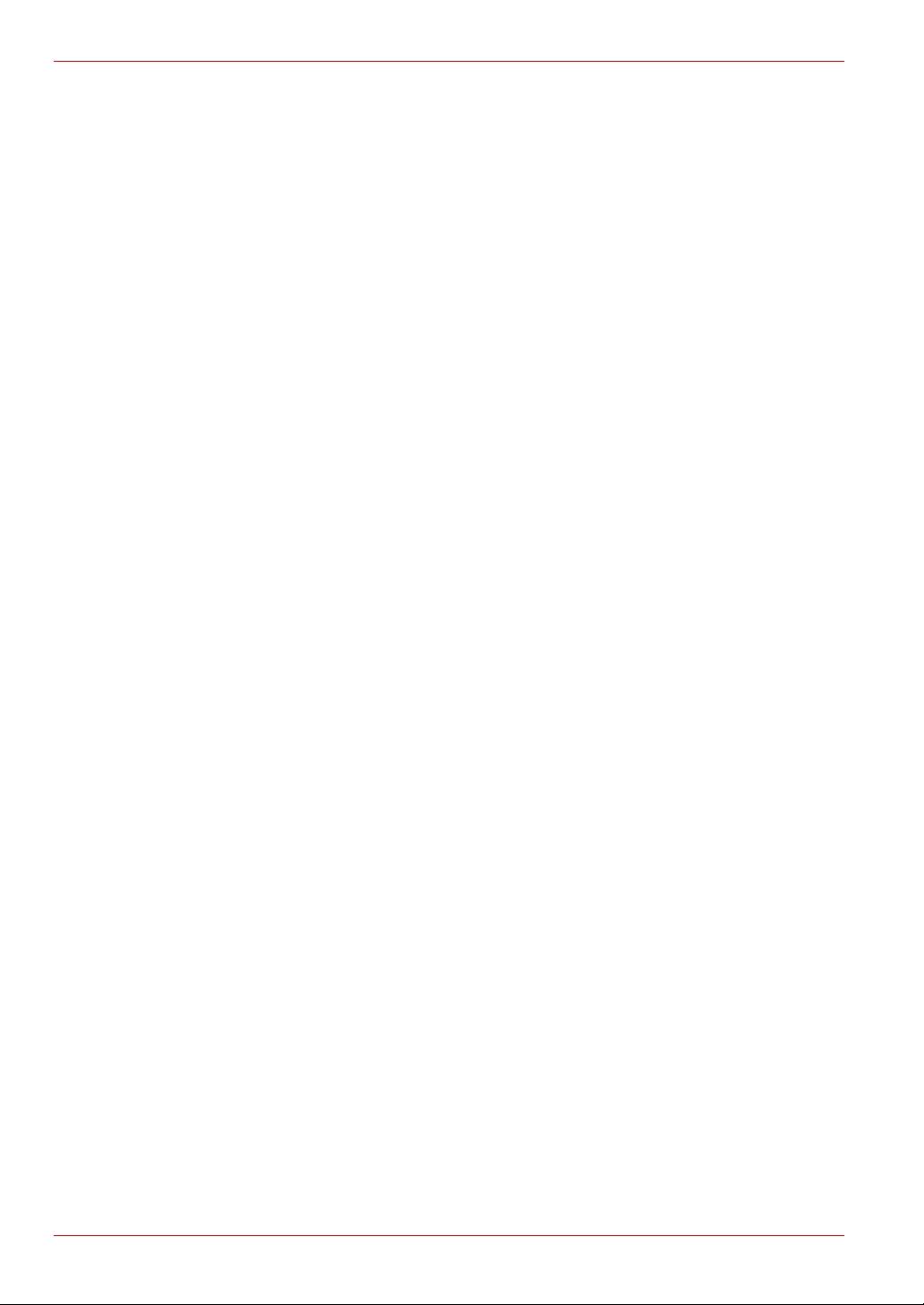
Gigaframe L80 / L81
Často kladené otázky
Otázka: Jak lze po zkopírování fotografií zkontrolovat, zda jsou již
fotografie uloženy uvnitř?
Odpověď: Po přenosu všech fotografií se na obrazovce rámečku
Gigaframe zobrazí upozornění „fotografie byly zkopírovány“.
Přenesené fotografie je možné prohlížet pomocí funkce miniaturních
náhledů.
Otázka: Je možné přepínat různé prezentace fotografií při používání
různých paměťových karet?
Odpověď: Ano, digitální fotorámeček zobrazí prezentaci fotografií, které
jsou uloženy na právě připojené kartě.
Otázka: Je možné digitální fotorámeček použít k odstranění fotografií na
paměťové kartě?
Odpověď: Ano, fotografie v externím zařízení je možné pomocí
digitálního fotorámečku odstranit.
Podpora TOSHIBA
Potřebujete poradit?
Nejnovější aktualizace ovladačů, uživatelské příručky a odpovědi
na často kladené dotazy najdete na stránce možností a servisní
podpory TOSHIBA:
computers.toshiba.eu/options-support
Viz stránka computers.toshiba.eu/options-warranty, kde jsou uvedena
čísla horké linky TOSHIBA.
CZ-44 Uživatelská příručka
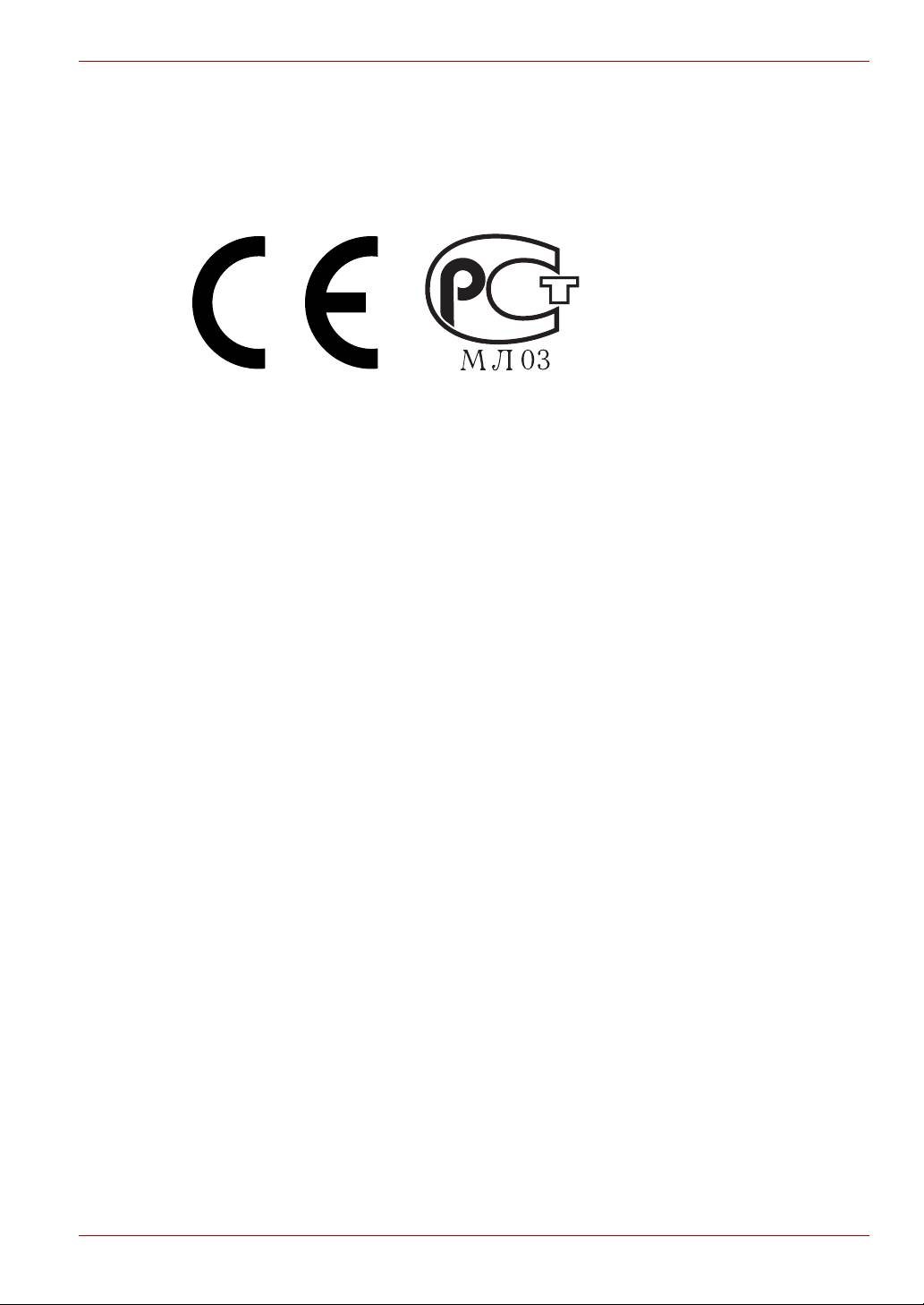
Gigaframe L80 / L81
Regulační opatření
Prohlášení o shodě EU
Tento produkt a případné příslušenství nesou označení „CE“ a splňují tak
příslušené harmonizované evropské normy uvedené ve Směrnici pro
nízké napětí 2006/95/EC, Směrnice pro EMC 2004/108/EC a/nebo
Směrnice pro R&TTE 1999/5/EC.
Odpovědnost za
TOSHIBA EUROPE GMBH,
označení CE:
Hammfelddamm 8, 41460 Neuss, Germany.
Výrobce: Toshiba Corporation, 1-1 Shibaura 1-chome,
Minato-ku, Tokyo, 105-8001, Japonsko
Úplné oficiální prohlášení EU CE je možné nalézt na adrese:
http://epps.toshiba-teg.com/
Pracovní prostředí
Elektromagnetická kompatibilita (EMC) tohoto produktu byla pro tuto
produktovou kategorii ověřena pro tzv. bytové a komerční prostředí
aprostředí lehkého průmyslu. Všechna další prostředí nebyla
společností Toshiba ověřena a používání tohoto produktu v těchto
pracovních prostředích může být buď zakázáno nebo je nelze doporučit.
Možné následky používání tohoto produktu v neověřených pracovních
prostředích mohou být následující: rušení dalších produktů tímto
produktem v blízkém okolí s důsledkem dočasné nefunkčnosti nebo
ztráty/poškození dat. Příklady neověřených pracovních prostředí
a související rady:
Průmyslové prostředí (např. prostředí, kde se především používá
třífázové napětí 380 V): nebezpečí rušení tohoto produktu z důvodu
silných elektromagnetických polí zejména v blízkosti velkých strojů nebo
napájecích jednotek.
Uživatelská příručka CZ-45
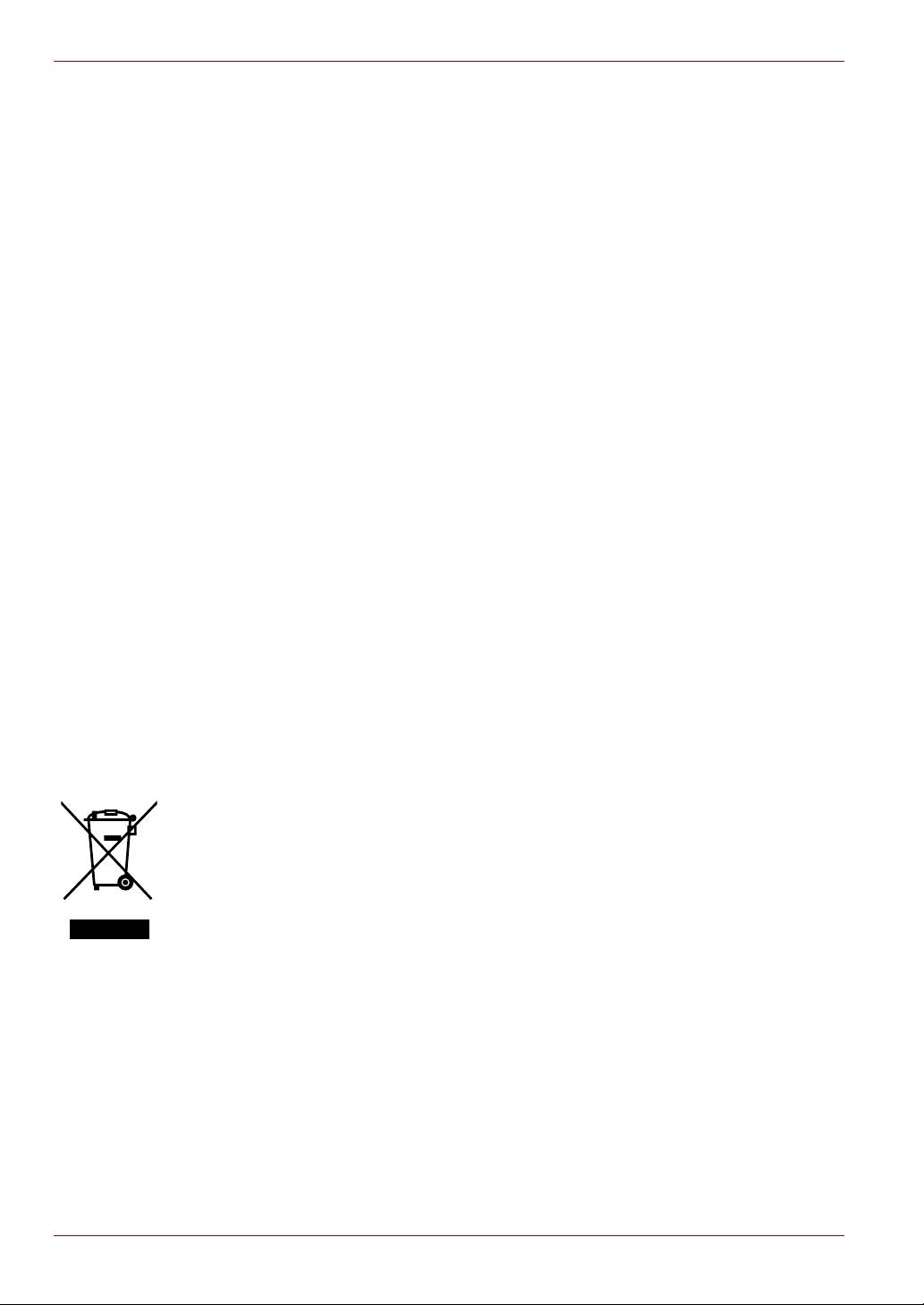
Gigaframe L80 / L81
Lékařské prostředí: společnost Toshiba neprovedla ověření splnění
směrnice pro zdravotnické produkty, tento produkt proto není možné
používat jako zdravotnický produkt bez dalšího ověření. Používání
v obvyklém kancelářském prostředí např. v nemocnicích by nemělo
představovat žádný problém, pokud zde neplatí zákaz vydaný
příslušnou správou.
Tento produkt není schválen jako zdravotnický produkt ve smyslu
Směrnice pro zdravotnické produkty 93/42 EEC.
Automobilové prostředí: vyhledejte pokyny v návodu k obsluze týkající se
používání tohoto produktu (kategorie).
Letecké prostředí: postupujte podle pokynů personálu letadla týkajících
se omezení použití.
Další prostředí bez souvislosti s EMC
Venkovní použití: jako typické domácí/kancelářské zařízení tento produkt
nemá žádnou zvláštní odolnost proti vniknutí vlhkosti a není odolný proti
silným nárazům.
Explozivní atmosféra: použití tohoto produktu v takovémto speciálním
prostředí (Ex) není povoleno.
Následující informace platí pouze pro
členské státy EU:
Likvidace produktů
Symbol přeškrtnuté odpadní nádoby s kolečky znamená, že produkty
je nutné shromažďovat a likvidovat odděleně od domácího odpadu.
Integrované baterie a akumulátory je možné likvidovat společně
s produktem. Budou odděleny v recyklačním středisku.
Černý pruh indikuje, že produkt byl uveden na trh po 13. srpnu 2005.
Svou účastí na odděleném sběru produktů a baterií pomůžete zajistit
správnou likvidaci produktů a baterií a tím tak pomoci při prevenci
možných negativních dopadů na životní prostředí a lidské zdraví.
Podrobnější informace o sběrných a recyklačních programech, které
jsou k dispozici ve vaší zemi, uvádějí naše webové stránky
(http://eu.computers.toshiba-europe.com) nebo je můžete získat na
svém místním úřadě nebo u prodejce produktu.
CZ-46 Uživatelská příručka
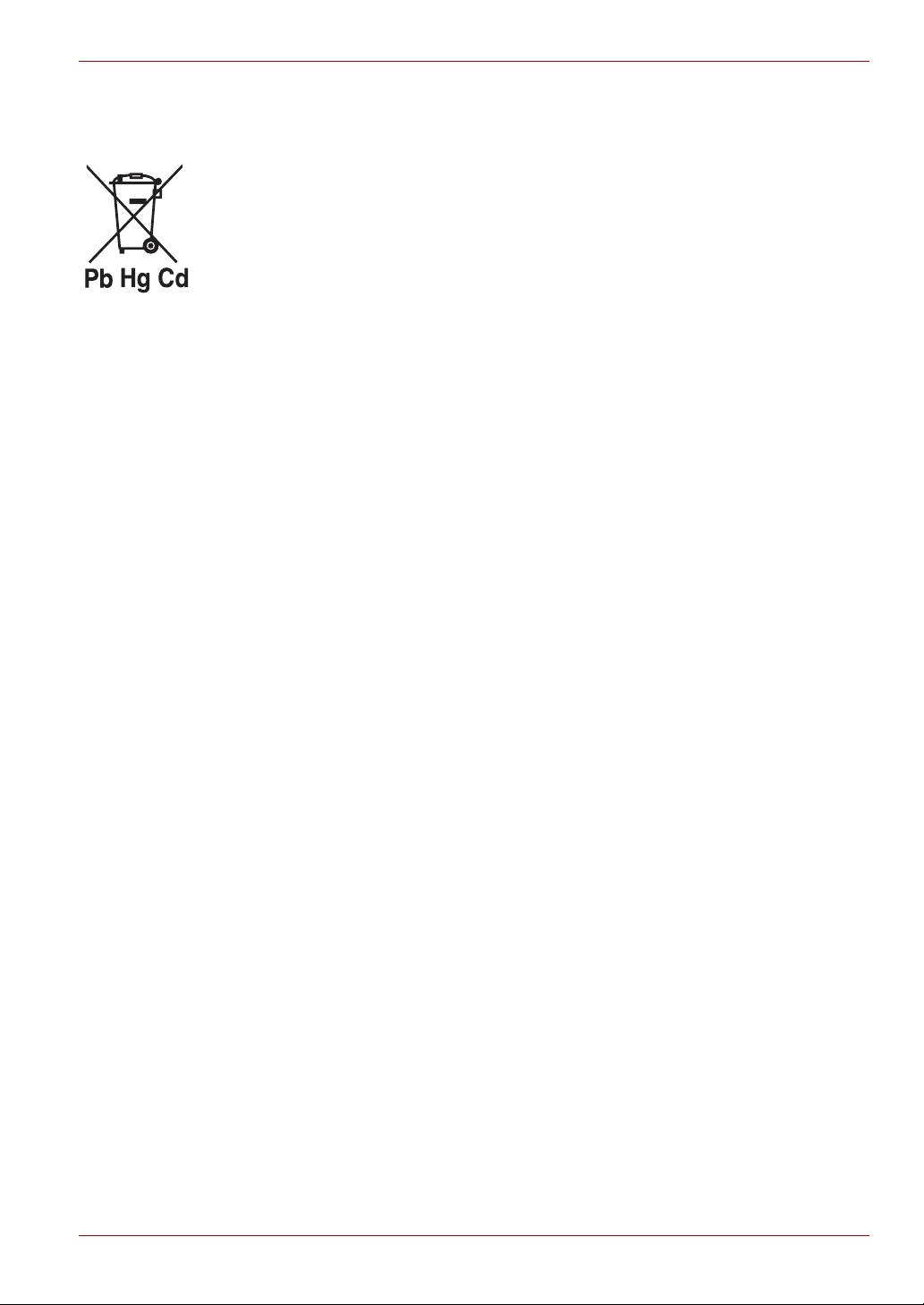
Gigaframe L80 / L81
Likvidace baterií a akumulátorů
Symbol přeškrtnuté odpadní nádoby s kolečky znamená, že baterie
a akumulátory je nutné shromažďovat a likvidovat odděleně od
domácího odpadu.
Jestliže baterie nebo akumulátor obsahuje více než určené množství
olova (Pb), rtuti (Hg) a/nebo kadmia (Cd) definované ve Směrnici pro
baterie (2006/66/EC), vedle symbolu přeškrtnuté odpadní nádoby
skolečky se objeví chemické symboly pro olovo (Pb), rtuť (Hg) a/nebo
kadmium (Cd).
Svou účastí na odděleném sběru produktů a baterií pomáháte zajistit
správnou likvidaci produktů a baterií a tím pomáháte předcházet
potenciálním negativním dopadům na životní prostředí a lidské zdraví.
Podrobnější informace o sběrných a recyklačních programech, které
jsou k dispozici ve vaší zemi, uvádějí naše webové stránky
(http://eu.computers.toshiba-europe.com) nebo je můžete získat na
svém místním úřadě nebo u prodejce produktu.
Prohlášení o autorských právech
Žádná část této publikace nesmí být bez předchozího písemného
souhlasu reprodukována jakýmkoliv způsobem a v jakékoliv podobě.
Ostatní zde uvedené obchodní známky nebo názvy značek jsou
obchodními známkami nebo registrovanými obchodními známkami
příslušných společností.
Obchodní známky
Microsoft, Microsoft Office, Windows a Windows Vista jsou buď
registrované obchodní známky, nebo obchodní známky společnosti
Microsoft ve Spojených státech a v ostatních zemích.
Adobe a Reader jsou buď registrované obchodní známky, nebo
obchodní známky společnosti Adobe Systems ve Spojených státech
a v ostatních zemích.
Ostatní známky a názvy produktů jsou obchodními známkami nebo
registrovanými obchodními známkami příslušných společností.
Uživatelská příručka CZ-47
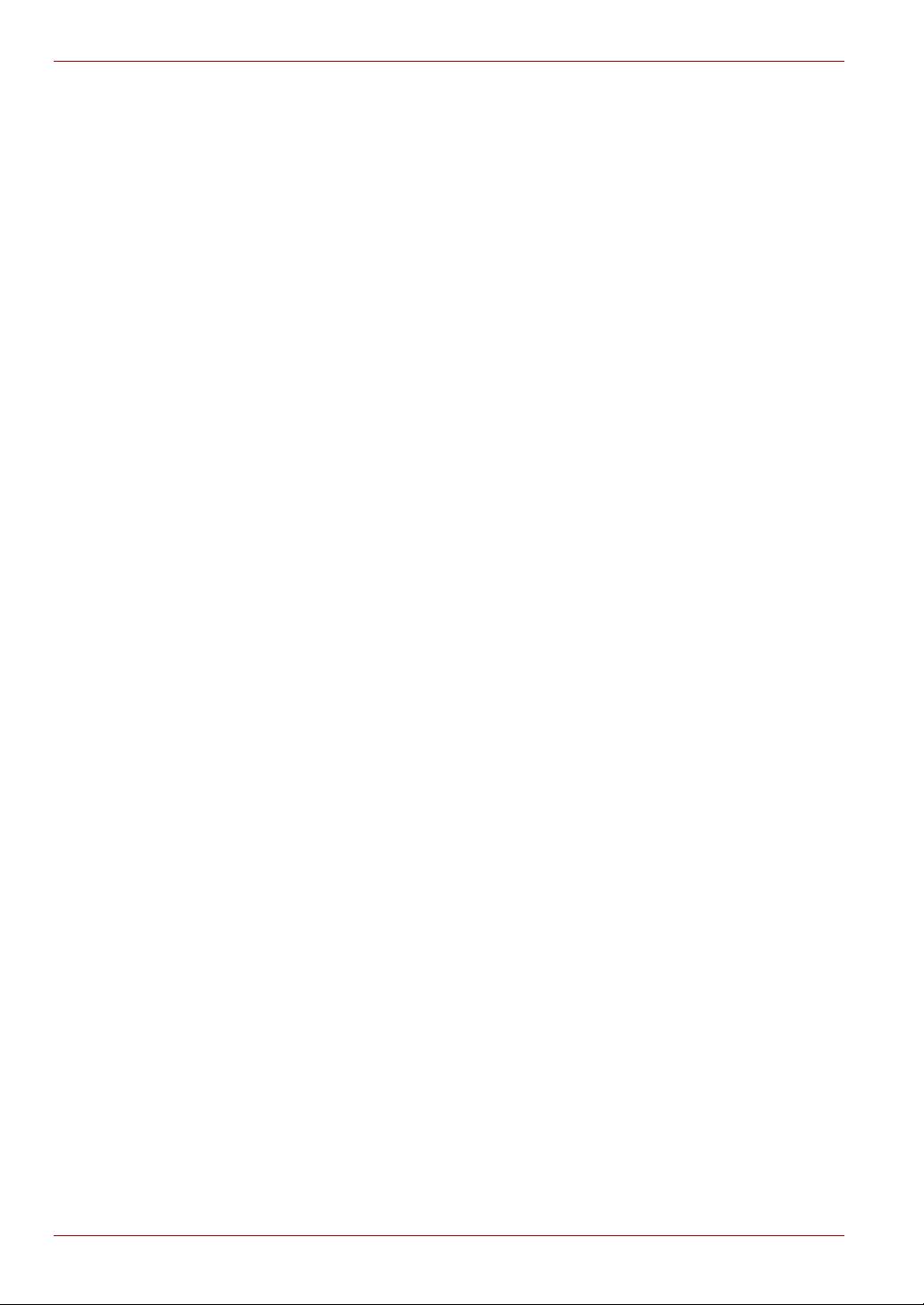
Gigaframe L80 / L81
© 2008 TOSHIBA Europe GmbH. Všechna práva vyhrazena.
Společnost Toshiba si vyhrazuje právo provést technické změny.
Společnost TOSHIBA nepřebírá žádnou odpovědnost za škody
způsobené přímo nebo nepřímo chybami, opomenutími nebo rozpory
mezi tímto produktem a touto dokumentací.
CZ-48 Uživatelská příručka
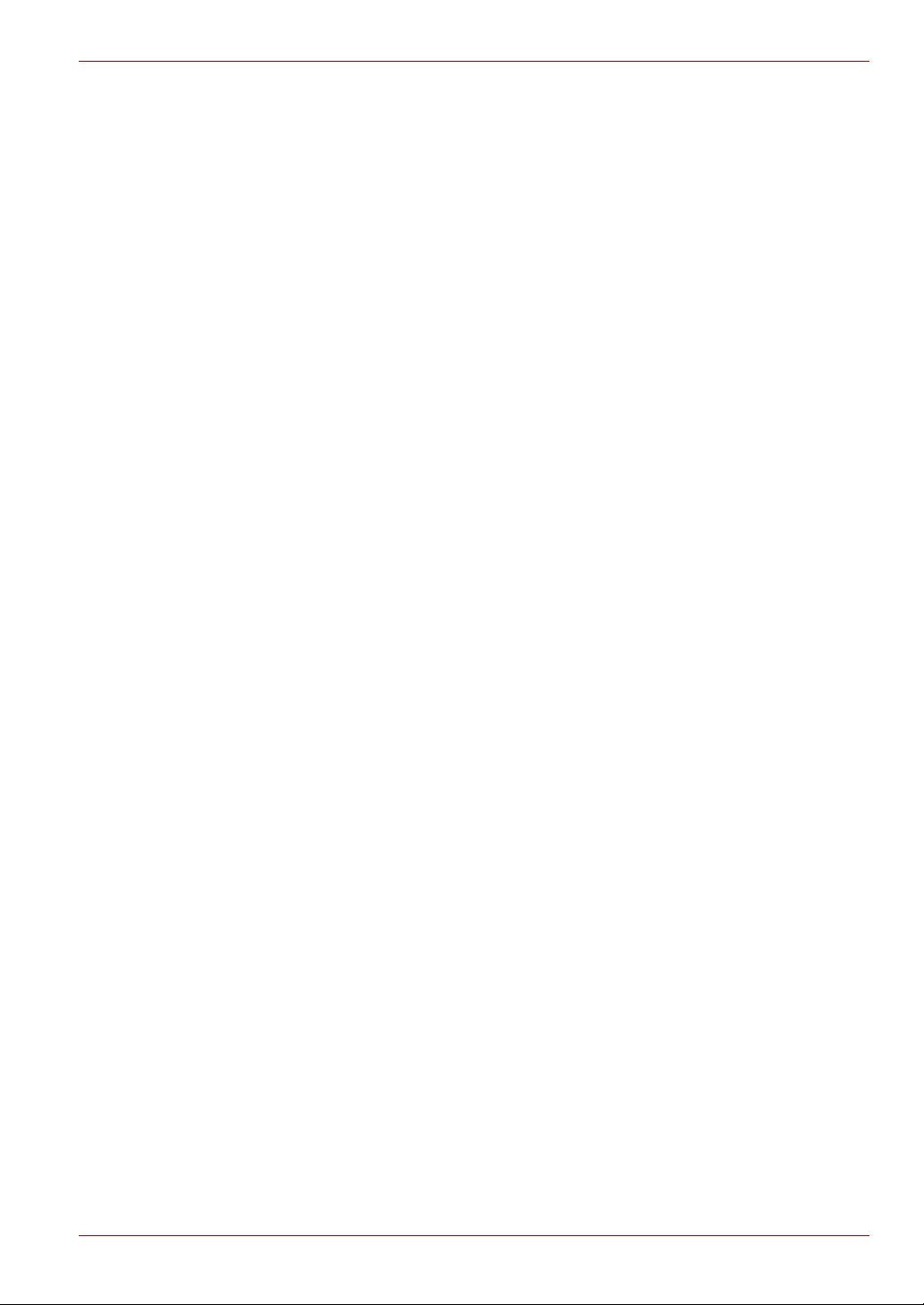
Gigaframe L80 / L81
Εγχειρίδιο χρήσης
Gigaframe L80 / L81
Πίνακας περιεχομένων
Εισαγωγή ............................................................................................... 3
Ελέγξτε τα εξαρτήματα.......................................................................... 3
Σημαντικές πληροφορίες ..................................................................... 4
Οδηγίες ασφαλείας......................................................................... 4
Απαιτήσεις συστήματος................................................................. 4
Επισκόπηση του Gigaframe ................................................................ 5
Πρόσοψη ......................................................................................... 5
Κάτω όψη ........................................................................................ 5
Πίσω όψη......................................................................................... 6
Αριστερή όψη.................................................................................. 6
Ξεκινώντας............................................................................................. 7
Τοποθέτηση του προϊόντος .......................................................... 7
Σύνδεση με την τροφοδοσία ρεύματος ........................................ 7
Ενεργοποίηση του Gigaframe....................................................... 7
Φόρτιση της μπαταρίας (περιλαμβάνεται με
ορισμένα μοντέλα).......................................................................... 7
Συνδέσεις......................................................................................... 8
Ψηφιακές κάρτες πολυμέσων:........................................................ 8
Σύνδεση USB ................................................................................. 8
Βασικές λειτουργίες .............................................................................. 9
Τρόπος λειτουργίας Φωτογραφίας............................................... 9
Ακολουθία προβολής διαφανειών................................................... 9
Εφέ μετάβασης ............................................................................. 11
Συχνότητα..................................................................................... 12
Χρώμα φόντου.............................................................................. 13
Εφέ ............................................................................................... 14
Περιστροφή................................................................................... 15
Τρόπος λειτουργίας Ώρας και Ημερομηνίας.............................. 16
Ρύθμιση ημερομηνίας και ώρας.................................................... 16
Ρύθμιση ξυπνητηριού και ήχου προειδοποίησης ......................... 18
Προσθήκη φωτογραφιών στο ημερολόγιο φωτογραφιών............. 20
Τρόπος λειτουργίας Φωτογραφίας και Ήχου............................ 21
Τρόπος λειτουργίας Βίντεο ......................................................... 22
Τρόπος λειτουργίας Αναπαραγωγής Βίντεο
Εικονίδια Ορισμός......................................................................... 23
Τρόπος λειτουργίας Ήχου........................................................... 24
Αναπαραγωγή με ένα κλικ ................................................................. 25
Εγχειρίδιο χρήσης GR-1

Gigaframe L80 / L81
Αντιγραφή και διαγραφή αρχείων ..................................................... 26
Λειτουργία Sub View (Δευτερεύουσα προβολή) .............................. 29
Τρισδιάστατο άλμπουμ.......................................................................32
Εγκατάσταση του τρισδιάστατου άλμπουμ ............................... 32
Λειτουργίες του τρισδιάστατου άλμπουμ................................... 34
Μετατροπή φωτογραφιών............................................................. 35
Δημιουργία τρισδιάστατου άλμπουμ ............................................. 36
Ρυθμίσεις συστήματος........................................................................37
Φωτεινότητα.................................................................................. 37
Γλώσσα..........................................................................................38
Λειτουργία χρονομέτρη (Αυτόματη ενεργοποίηση/
απενεργοποίηση) ......................................................................... 39
Επαναφορά προεπιλεγμένων ρυθμίσεων ................................. 41
Έλεγχος της κατάστασης του Gigaframe...................................42
Αυτόματη κλίση (περιλαμβάνεται με ορισμένα μοντέλα)........ 43
Αυτόματο φως (περιλαμβάνεται με ορισμένα μοντέλα)........... 44
Αναβαθμίσεις υλικολογισμικού.......................................................... 45
Φορμά βίντεο που υποστηρίζονται................................................... 45
Συχνές ερωτήσεις................................................................................46
Υποστήριξη της TOSHIBA ..................................................................46
Κανονιστικές δηλώσεις.......................................................................47
Δήλωση συμμόρφωσης για την Ε.Ε. ..........................................47
Περιβάλλον εργασίας ...................................................................47
Οι παρακάτω πληροφορίες αφορούν μόνο σε
κράτη μέλη της Ε.Ε.: .....................................................................49
Απόρριψη των προϊόντων .......................................................... 49
Απόρριψη των μπαταριών ή/και συσσωρευτών....................... 49
Δήλωση πνευματικών δικαιωμάτων .................................................50
Εμπορικά σήματα................................................................................50
GR-2 Εγχειρίδιο χρήσης
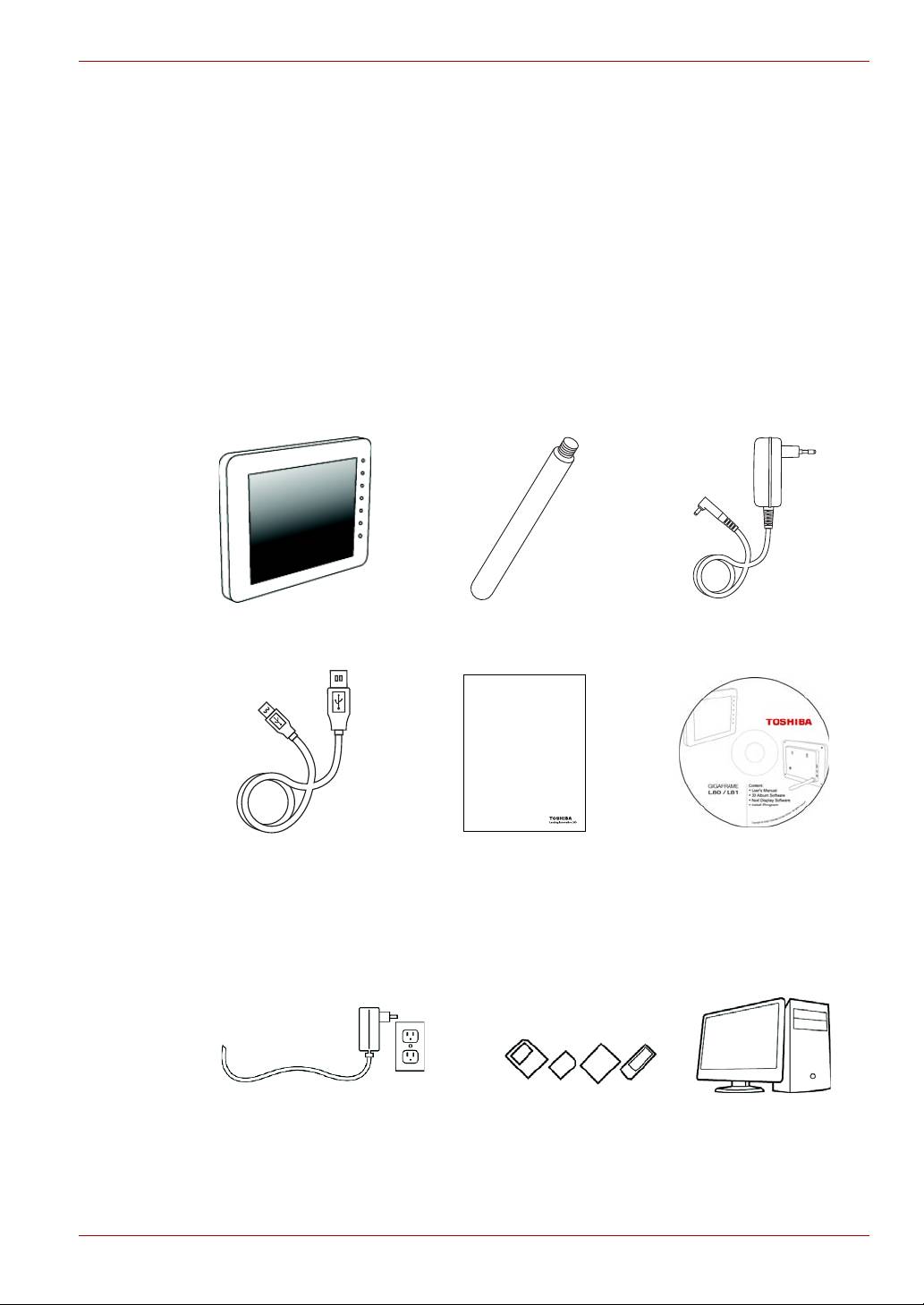
Gigaframe L80 / L81
Εισαγωγή
Καλώς ήλθατε και σας ευχαριστούμε που επιλέξατε ένα προϊόν
της TOSHIBA.
Για τη διευκόλυνσή σας, το προϊόν της TOSHIBA που αγοράσατε
συνοδεύεται από δύο οδηγούς:
α) έναν Οδηγό γρήγορης εκκίνησης και
β) αυτό το περιεκτικό Εγχειρίδιο χρήσης σε μορφή PDF.
Ελέγξτε τα εξαρτήματα
Gigaframe Βάση κάδρου Τροφοδοτικό
Καλώδιο USB Οδηγός γρήγορης
CD με το Λογισμικό &
εκκίνησης
Εγχειρίδιο χρήσης
Τι άλλο θα χρειαστείτε:
Εγχειρίδιο χρήσης GR-3
Quick Start Guide
Gigaframe L80 / L81
DE
IT
DK
NL
ES
NO
FI
PT
FR
SE
CZ
RU
GR
SK
HU
TR
PL
Έξοδος τροφοδοσίας
Ψηφιακές φωτογραφίες σε κάρτα μνήμης
ρεύματος
ή υπολογιστή
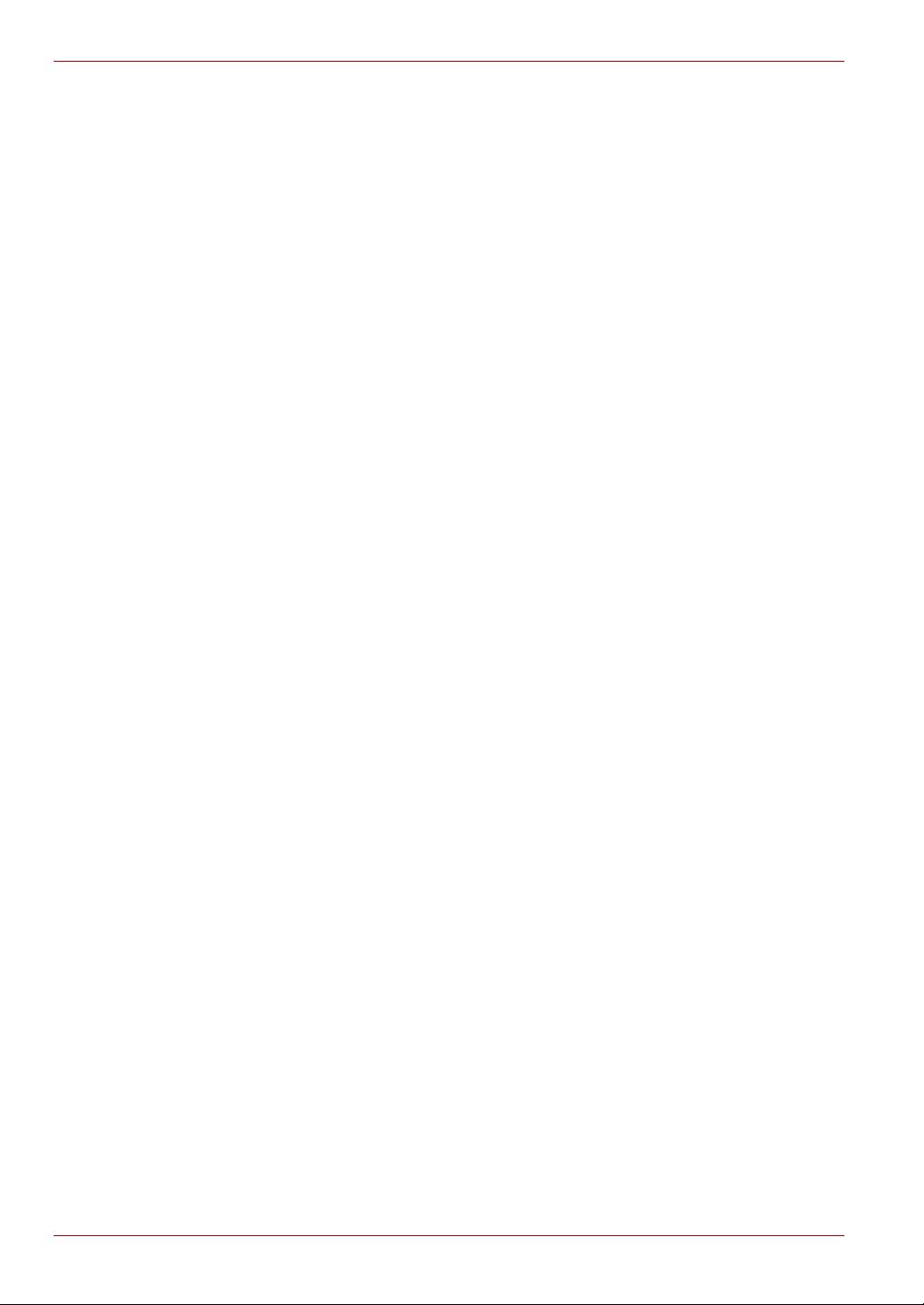
Gigaframe L80 / L81
Σημαντικές πληροφορίες
Οδηγίες ασφαλείας
Προτού θέσετε σε λειτουργία αυτό το προϊόν (Gigaframe),
διαβάστε προσεκτικά και ακολουθήστε τις παρακάτω οδηγίες.
n Η θερμοκρασία λειτουργίας κυμαίνεται μεταξύ 0 και 40 βαθμούς Κελσίου.
n Μην χρησιμοποιείτε ή αποθηκεύετε το προϊόν αυτό στα
περιβάλλονται που αναφέρονται παρακάτω:
n Άμεση ηλιακή ακτινοβολία
n Περιοχή με υγρασία όπως το μπάνιο
n Χώροι με υπερβολική σκόνη
n Δίπλα σε κλιματιστικό, ηλεκτρικό σώμα θέρμανσης ή άλλες πηγές
θερμότητας
n Σε κλειστό αυτοκίνητο που είναι εκτεθειμένο στον ήλιο
n Ασταθείς καταστάσεις
n Αν το προϊόν βραχεί, σκουπίστε την με ένα στεγνό πανί το
συντομότερο δυνατό.
n Αλάτι ή θαλασσινό νερό ενδεχομένως να προκαλέσουν βλάβη στο
προϊόν αυτό.
n Μην χρησιμοποιείτε διαλυτικά (όπως οινόπνευμα) για να καθαρίσετε
το προϊόν.
n Αν η οθόνη είναι λερωμένη, χρησιμοποιήστε ένα βουρτσάκι φακών ή
ένα απαλό πανί για να την καθαρίσετε.
n Για την αποφυγή ηλεκτροπληξίας, μην επιχειρήσετε να
αποσυναρμολογήσετε ή να επισκευάσετε το προϊόν μόνοι σας.
n Το νερό μπορεί να προκαλέσει πυρκαγιά ή ηλεκτροπληξία. Συνεπώς,
αποθηκεύστε το προϊόν σε στεγνό μέρος.
n Μην χρησιμοποιείτε το προϊόν σε εξωτερικούς χώρους όταν βρέχει
ή χιονίζει.
n Μην χρησιμοποιείτε το προϊόν αυτό μέσα ή κοντά σε νερό.
n Αν κάποια ξένη ουσία ή νερό εισχωρήσει στο προϊόν,
απενεργοποιήστε το αμέσως και αποσυνδέστε το μετασχηματιστή.
Στη συνέχεια, απομακρύνετε την ξένη ουσία ή το νερό και στείλτε το
στο πλησιέστερο κέντρο σέρβις.
Απαιτήσεις συστήματος
n Windows XP/Vista
n Διασύνδεση USB 2.0
GR-4 Εγχειρίδιο χρήσης

